Windows uchun bios qayta o'rnatish. Anakart modelini aniqlash va proshivkani qidirish. Nima uchun BIOS-ni qayta o'rnatishingiz kerak bo'lishi mumkin
BIOS - bu sozlamalar saqlanadigan asosiy kirish/chiqish tizimi. Ba'zida BIOS-ni yangilash kerak bo'ladi, chunki ko'p hollarda yangilanishlar qurilmalarning ish faoliyatini yaxshilaydi. Tizimni qanday yangilash kerak?
Qayta o'rnatishga tayyorlanmoqda
- Biz BIOS-ni qayta o'rnatishga tayyorlayapmiz. Buning uchun sozlamalarni tiklang va nusxasini flesh-diskga saqlang. BIOS sozlamalariga kirish uchun quyidagi tugmalardan foydalaning:
- "Esc" tugmasi
- "F12" tugmasi
- Bir vaqtning o'zida "Esc" + "Alt" + "Ctrl" tugmachalarini bosing.
- BIOS versiyasini aniqlang. Buning uchun ikkita usul mavjud:
- anakart uchun ko'rsatmalarda ushbu ma'lumotga qarang (BIOS versiyasi va uni yuklab olishingiz mumkin bo'lgan veb-sayt manzili);
- "Win" + "R" tugmalar birikmasini bosing, "msinfo" ni kiriting va bizni qiziqtirgan ma'lumotlarni ko'rib chiqing. Ekran yuklanganda, bu ma'lumot ekranning pastki qismida paydo bo'ladi.
- Biz topilgan ishlab chiqaruvchining veb-saytiga o'tamiz va yuklab olamiz yangi versiya BIOS. Diqqat: BIOS-ning alfa va beta versiyalarini yuklab olmaslik yaxshiroqdir sinov versiyalari, lekin bizga to'liq kerak.
- Biz flesh-diskdan barcha ma'lumotlarni o'chirib tashlaymiz, uni formatlaymiz va yuklab olingan BIOS versiyasini tiklaymiz. Yuklab olingan fayl zip formatida bo'ladi, uni oching. Eslatma: biz flesh-diskni formatlash orqali maxsus dastur, dastur administrator yordamida ishga tushiriladi.
Qayta o'rnatish
- USB flesh haydovchiga BIOS versiyasini yuklab olgandan so'ng, kompyuterni qayta yoqing. Qayta yuklash paytida "Del" tugmasini bosib ushlab turing. Ushbu harakat sizni BIOS menyusiga olib boradi.
- Menyuda "Asboblar" vositasini tanlang, "Flash" so'zi bo'lgan bo'limga o'ting. Eslatma: agar ushbu so'zli bo'lim mavjud bo'lmasa, anakart flesh-xotira yordamida BIOS-ni yangilamaydi. Ko'pincha, bu harakat eski versiyadagi kompyuterlarda sodir bo'ladi.
- Tab tugmasi yordamida chap ustundagi taqdim etilgan drayverlardan flesh xotirani tanlang, "Enter" tugmasini bosib amalni tasdiqlang. Kompyuter BIOS-ni qayta o'rnatishni boshlaydi; bu harakat bir daqiqagacha davom etadi.
- Kompyuterni qayta yoqing. Eslatma: tizim xato tekshiruvini talab qilishi mumkin, harakatni tasdiqlang.
BIOS yangilanishi tugallandi. Noutbukda siz tizimni xuddi shu tarzda qayta o'rnatishingiz mumkin.
Agar barcha mavjud yangilanishlar o'rnatilgan bo'lsa, siz qurilma drayverlarini o'rnatishni davom ettirishingiz mumkin. Haydovchilar taqdim etishlari kerak to'g'ri ish kompyuteringizda va ulangan qurilmalarda o'rnatilgan komponentlar. Haydovchilar odatda qurilmalar va o'rnatish ko'rsatmalari bilan birga keladi. Har doim foydalanish yaxshidir eng so'nggi haydovchilar, qurilma yoki kompyuter ishlab chiqaruvchisi o'z veb-saytida taklif qiladi.
Shuning uchun biz endi mos modullarni yarata olmaymiz. Oynada Boshlash tugmasini bosing va Boshqaruv panelini oching. Birinchidan, tizza kompyuteringiz uchun to'g'ri xotira mavjudligiga ishonch hosil qiling. Tizimingiz uchun to'g'ri xotirangiz borligiga ishonchingiz komil bo'lsa, ishga tushiring quyidagi harakatlar. Xotirani o'rnatishdan oldin, avval noutbukni o'chiring, so'ngra batareyani chiqarib oling va quvvat simini elektr rozetkasidan uzing. Xotirani uyaga qayta joylashtiring va uni joyida qulflash uchun xotira tugmasini bosing. Batareyani almashtiring, quvvat simini ulang va tizimni ishga tushiring. . Birinchidan, kompyuteringiz uchun to'g'ri xotira mavjudligiga ishonch hosil qiling.
BIOS - bu kompyuter komponentlarini ulaydigan va boshqaradigan keng qamrovli dastur operatsion tizim. Va kompyuter texnikasining qolgan ishi uning ishlash sifatiga bog'liq. Shuning uchun, agar boshqa komponentlar to'g'ri ishlayotgan bo'lsa ham, lekin BIOS ishlamasa ham, kompyuter to'g'ri ishlamaydi yoki umuman yuklanmaydi. Barcha BIOS tizimini qayta o'rnatish yoki yangilash vaziyatni saqlab qolishga yordam beradi, siz faqat ma'lum harakatlar qilishingiz kerak;
Nima uchun BIOS-ni qayta o'rnatishingiz kerak bo'lishi mumkin?
Birinchi uyaga eng katta sig'imga ega xotira modulini, keyin esa kichikroqlarini kamayish tartibida qayta joylashtiring. Xotira modullari to'g'ri o'rnatilganligiga ishonch hosil qilish uchun xotira yorliqlarini xotira uyasidagi kalit bilan tekislang va keyin yorliqlar xotirani qulflamaguncha xotirani uyaga mahkam suring.
- Kompyuteringizni o'chiring va elektr tarmog'idan uzing.
- Kompyuteringizdagi barcha kabellar to'g'ri ulanganligiga ishonch hosil qiling.

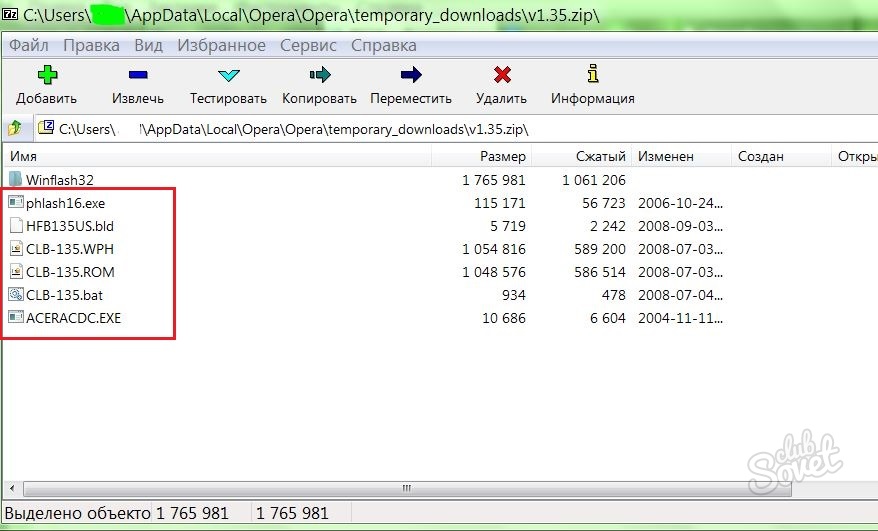
Agar o'rnatilgan xotiraning dastlabki hajmi kompyuteringizda ishlatadigan dastur va jarayonlar uchun juda kichik bo'lsa, unumdorlik oshishi mumkin. Statsionar kompyuterlar uchun kompyuteringizni o'chiring va elektr tarmog'idan uzing va uni oching. Eslatma: Eng yuqori sig'imli xotira 1-uyaga, keyin esa keyingi eng past sig'im 2-uyaga o'rnatilishi kerak va hokazo. Slotni to'g'ri aniqlash uchun anakart qo'llanmasiga qarang.
Rasmda ko'rsatilganidek, xotira modulini chiqarib oling. Qo'llanmalarni tashqariga surib qo'ying va modul ehtiyotkorlik bilan uyadan chiqib ketadi. Uni uyasidan butunlay chiqarib tashlang. Xotira o'rnatilgandan so'ng, batareyani haydovchiga qaytaring va faqat batareyadan emas, balki quvvat simidan foydalanib quvvatni ishlating.
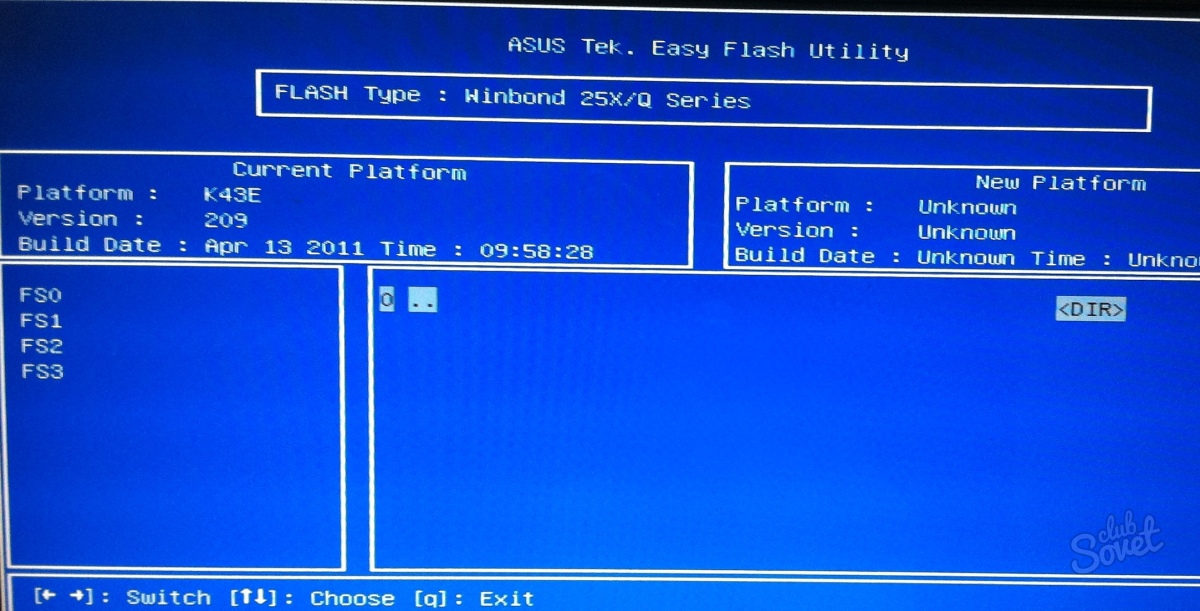
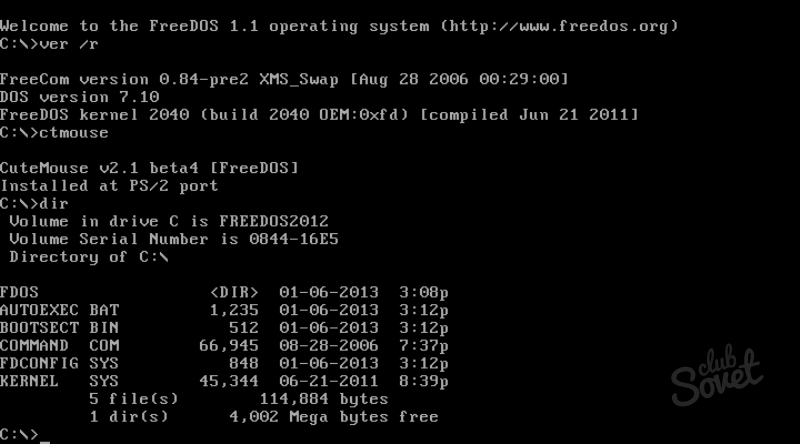
U eng asosiy operatsiyalarni boshqaradi va kompyuterni ishga tushirish va apparatni ishga tushirish uchun javobgardir. To'plam sifatida qadoqlangan bir xil modullar eng yaxshi ishlaydi, chunki anakart barcha xotira modullarini yuqori o'tkazish qobiliyatiga ega yagona xotira joyi sifatida ko'rib chiqadi. Ko'pgina hollarda, agar kompyuter pastroq tezlikni qo'llab-quvvatlasa, u to'g'ri xotira turi bo'lsa, u aylanishlar sonini past tezlikka kamaytiradi. Shuni esda tutingki, tsiklni qisqartirish xususiyati kompyuterga bog'liq va barcha holatlarda kafolatlanmaydi.
BIOS kiritish-chiqarish tizimini mustaqil ravishda o'chirish, ayniqsa birinchi marta, boshqa chiqishlar bo'lmaganda, faqat ekstremal holatlarda tavsiya etiladi. Aks holda, buni mutaxassisga topshirish yaxshiroqdir. Ammo agar siz buni o'zingiz qabul qilgan bo'lsangiz, esda tuting - butun qayta o'rnatish jarayonida kompyuteringiz ishonchli tarzda quvvat bilan ta'minlanishi kerak. Eng kichik quvvat ko'tarilishi, ishlamay qolishi yoki uzilishi bilan anakart muqarrar ravishda buziladi va ishdan chiqadi.
O'qish foydali bo'lishi mumkin:
- Rossiya televideniesidagi siyosiy tok-shoularda nima sodir bo'lmoqda?;
- Turkiya bulyonini qanday tayyorlash mumkin;
- Jismoniy shaxslar tomonidan olib o'tiladigan tovarlarni deklaratsiyalash tartibi Jismoniy shaxslar tomonidan tovarlarni deklaratsiyalash tartibi;
- Egizaklarga onlayn folbinlik;
- Sferik geometriya Sonlar doirasining xossalari;
- Boshqaruv investitsiya kompaniyasi;
- Nega ostonada salom aytolmaysiz?;
- Onalik kapitali o'rniga nima bo'ladi;